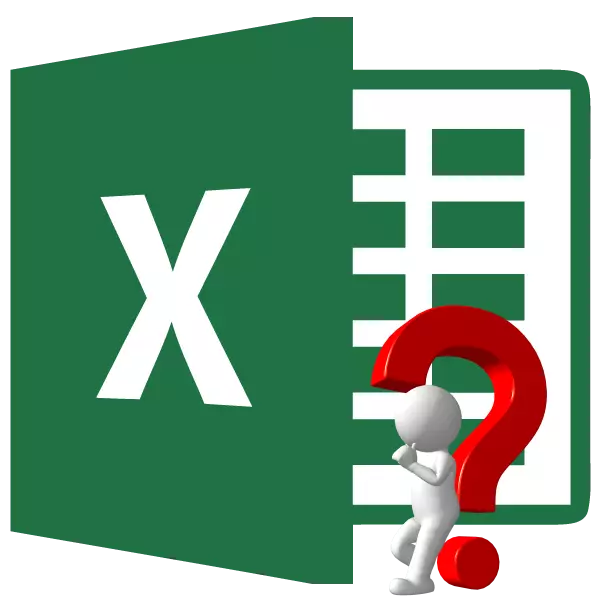
Wrth weithio yn Excel, mae defnyddwyr weithiau'n dod ar draws tasg i ddewis o restr o elfen benodol ac yn seiliedig ar ei mynegai i neilltuo'r gwerth penodedig iddo. Gyda'r dasg hon, mae'r swyddogaeth yn berffaith ymdopi â'r "dewis". Gadewch i ni ddysgu'n fanwl sut i weithio gyda'r gweithredwr hwn, a chydag unrhyw broblemau y gall ymdopi.
Defnyddio'r gweithredwr dethol
Swyddogaeth Mae'r dewis yn cyfeirio at gategori gweithredwyr "Cysylltiadau ac Arrays". Ei bwrpas yw dileu gwerth penodol i'r gell benodedig, sy'n cyfateb i'r rhif mynegai mewn elfen arall ar y daflen. Mae cystrawen y gweithredwr hwn fel a ganlyn:= Dewis (rhif_intex; gwerth1; gwerth2; ...)
Mae'r ddadl rhif mynegai yn cynnwys dolen i gell lle mae'r rhif dilyniant yr elfen, y mae'r grŵp nesaf o ddatganiadau yn cael ei neilltuo gwerth penodol. Gall y rhif dilyniant yn amrywio o 1 i 254. Os byddwch yn nodi mynegai yn fwy na'r nifer hwn, bydd y gweithredwr yn arddangos gwall yn y gell. Os byddwch yn rhoi gwerth ffracsiynol fel y ddadl hon, bydd y swyddogaeth yn ei gweld, fel y gwerth cyfanrif agosaf i'r rhif hwn. Os byddwch yn gosod y "rhif mynegai" lle nad oes dadl "gwerth" cyfatebol, bydd y gweithredwr yn dychwelyd gwall i mewn i'r gell.
Y grŵp nesaf o ddadleuon "gwerth". Gall gyrraedd y nifer o 254 o eitemau. Yn yr achos hwn, mae'r ddadl "ystyr" yn orfodol. Mae'r grŵp hwn o ddadleuon yn dangos y gwerthoedd y bydd y mynegai dadleuon blaenorol yn cael ei gymeradwyo. Hynny yw, os yw'r rhif "3" yn "3" fel y ddadl, bydd yn cyfateb i'r gwerth a wneir fel y ddadl "gwerth 3".
Gellir defnyddio amrywiaeth o ddata fel gwerthoedd:
- Cyfeiriadau;
- Rhifau;
- Testun;
- Fformiwlâu;
- Swyddogaethau, ac ati.
Nawr gadewch i ni ystyried enghreifftiau penodol o gymhwyso'r gweithredwr hwn.
Enghraifft 1: Gorchymyn gosodiad elfen ddilyniannol
Gadewch i ni weld sut mae'r nodwedd hon yn ddilys ar yr enghraifft symlaf. Mae gennym fwrdd gyda rhifo o 1 i 12. Mae'n angenrheidiol yn ôl y niferoedd dilyniant hyn gan ddefnyddio'r swyddogaeth ddethol i nodi enw'r mis cyfatebol yn ail golofn y tabl.
- Rydym yn amlygu cell wag gyntaf y golofn "Enw'r Mis". Cliciwch ar yr eicon "Mewnosod Swyddogaeth" ger y llinyn fformiwla.
- Rhedeg y Dewin Swyddogaethau. Ewch i'r categori "Cysylltiadau ac Arrays". Dewiswch o'r rhestr yr enw "dewis" a chliciwch ar y botwm "OK".
- Mae'r ffenestr dadleuon gweithredwyr yn rhedeg. Yn y maes rhif mynegai, dylech nodi cyfeiriad y nifer cell cyntaf o nifer y rhifau. Gellir cyflawni'r weithdrefn hon trwy yrru â llaw gan y cyfesurynnau. Ond byddwn yn gwneud yn fwy cyfleus. Gosodwch y cyrchwr yn y cae a chliciwch ar fotwm chwith y llygoden ar hyd y gell gyfatebol ar y daflen. Fel y gwelwch, caiff y cyfesurynnau eu harddangos yn awtomatig yn y maes ffenestr dadleuon.
Wedi hynny, mae'n rhaid i ni yrru enw'r misoedd yn y grŵp o gaeau â llaw. Ar ben hynny, mae'n rhaid i bob maes yn cyfateb i fis ar wahân, hynny yw, yn y maes "Value1", "Ionawr" yn cael ei gofnodi yn y maes "D." - "Chwefror", ac ati.
Ar ôl gweithredu'r dasg benodedig, cliciwch ar y botwm "OK" ar waelod y ffenestr.
- Fel y gwelwch, ar unwaith yn y gell a nodwyd gennym yn y cam cyntaf, cafodd y canlyniad ei arddangos, sef yr enw "Ionawr", sy'n cyfateb i rif cyntaf y mis yn ystod y flwyddyn.
- Nawr, er mwyn peidio â mynd i mewn i'r fformiwla ar gyfer pob cell arall o golofn "Enw'r Mis", bydd yn rhaid i ni ei gopïo. I wneud hyn, rydym yn gosod y cyrchwr i gornel isaf isaf y gell sy'n cynnwys y fformiwla. Mae'r marciwr llenwi yn ymddangos. Cliciwch ar fotwm chwith y llygoden a thynnu'r marciwr llenwi i lawr i ddiwedd y golofn.
- Fel y gwelwch, cafodd y fformiwla ei chopïo i'r ystod sydd ei hangen arnom. Yn yr achos hwn, mae holl enwau'r misoedd a arddangoswyd yn y celloedd yn cyfateb i rif eu dilyniant o'r golofn ar y chwith.
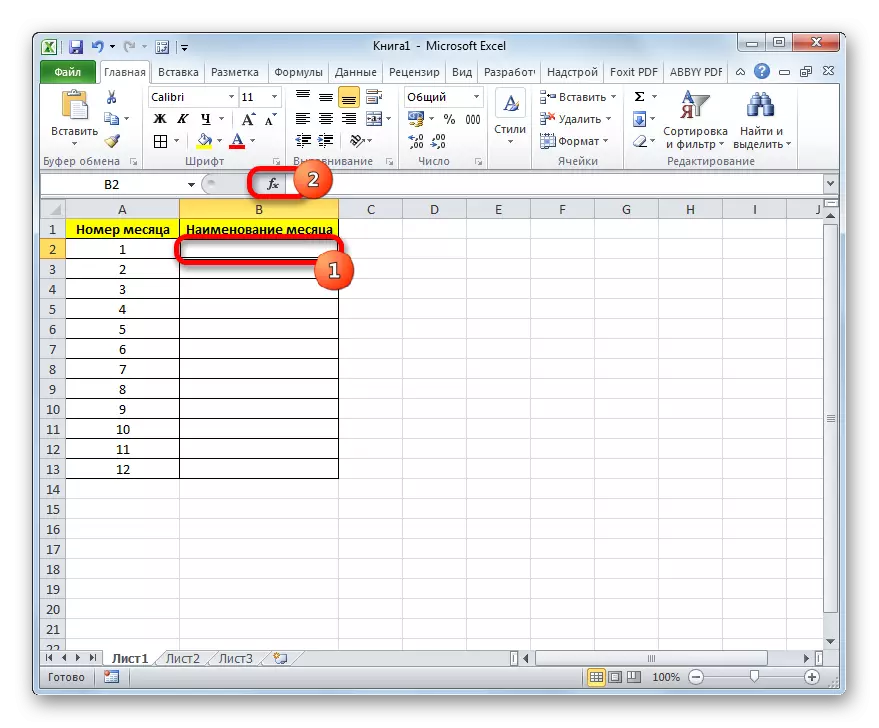
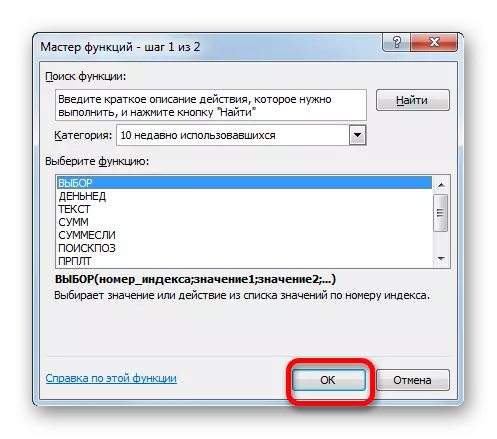
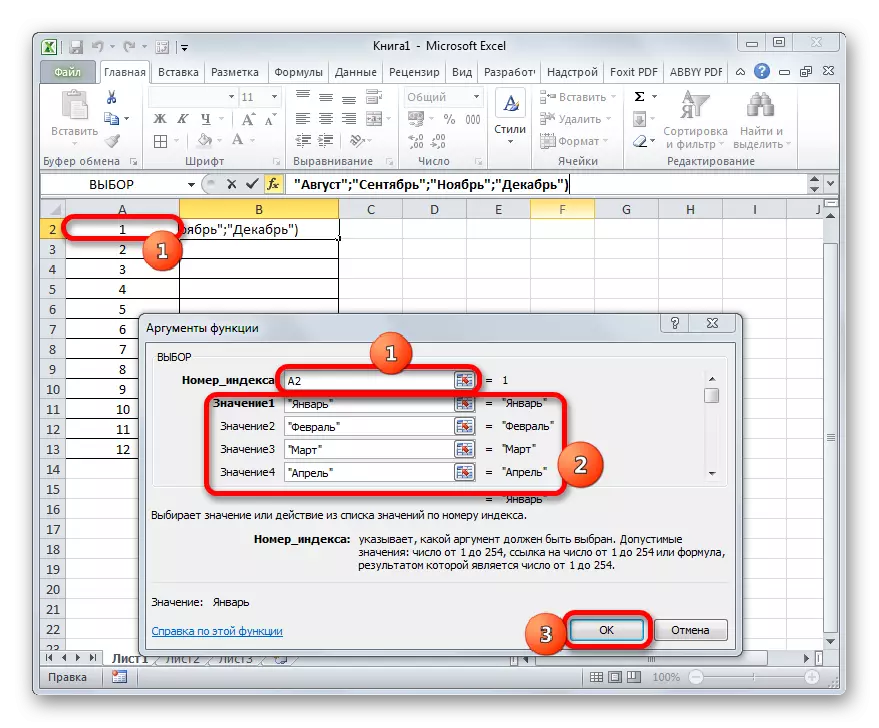
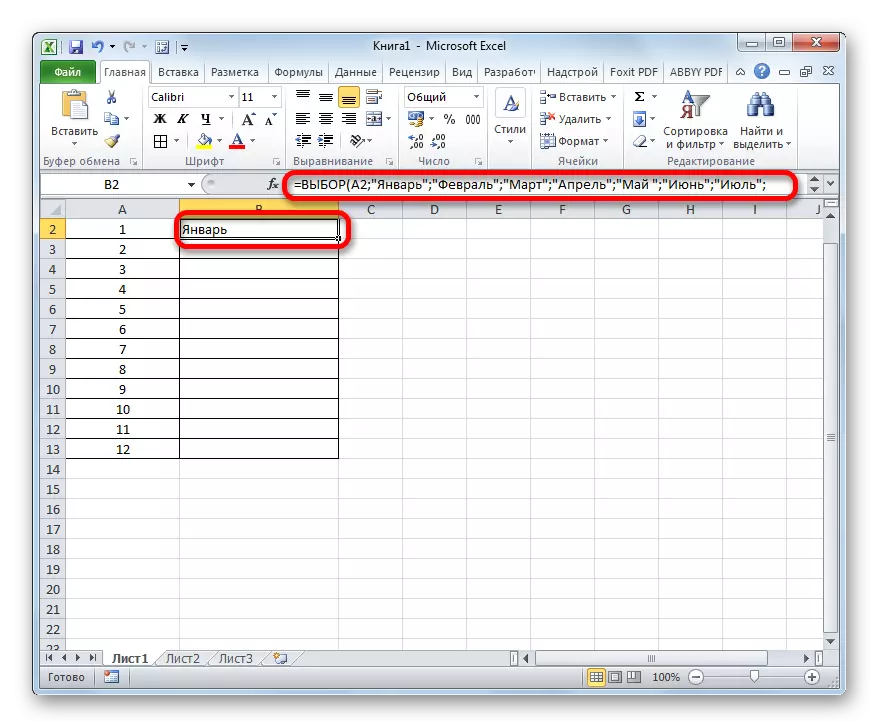
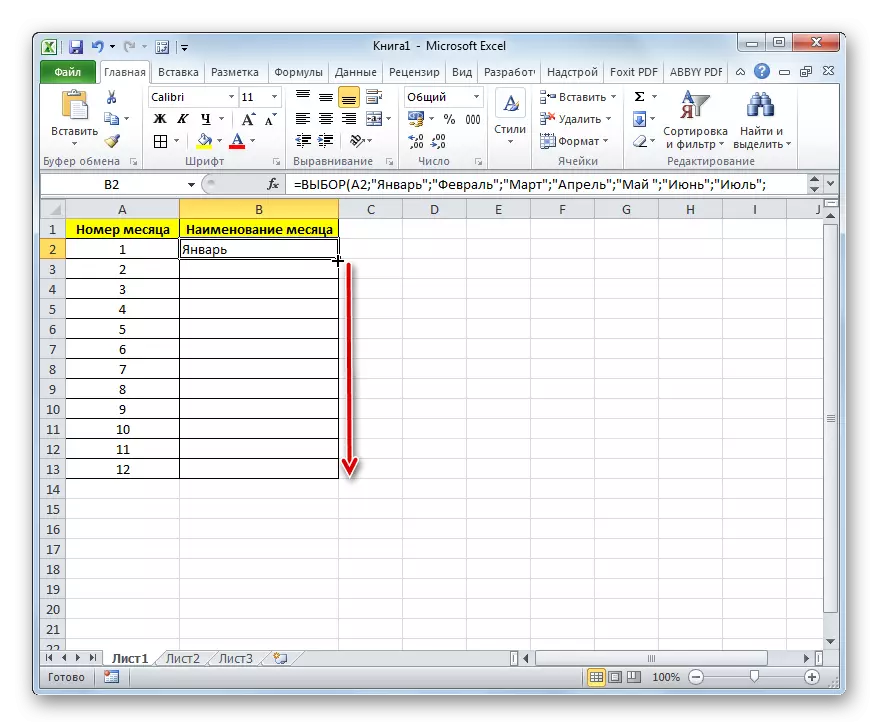
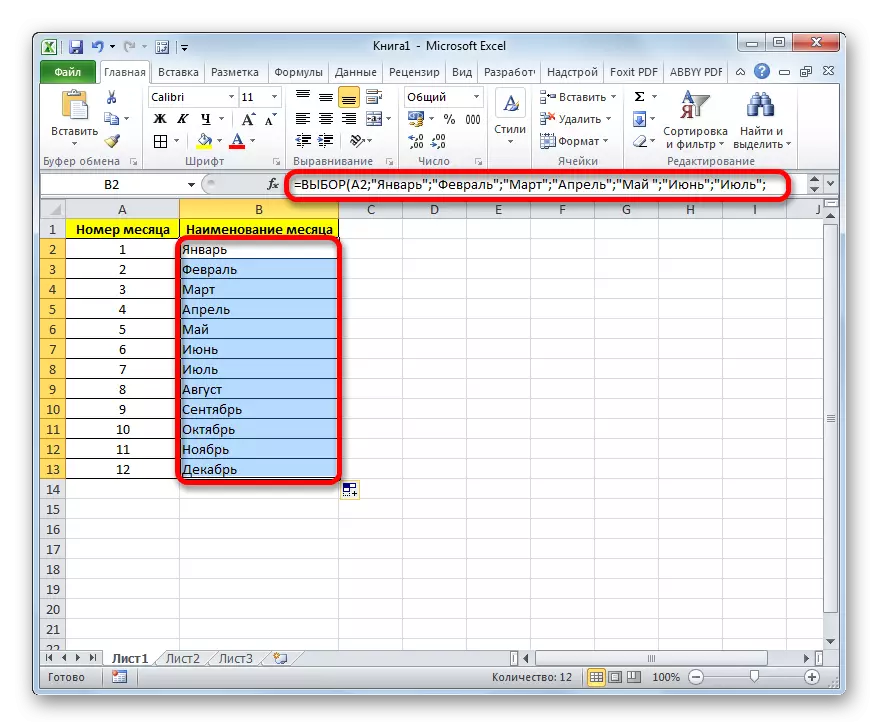
Gwers: Meistr swyddogaethau yn Etle
Enghraifft 2: Trefniant elfennau mympwyol
Yn yr achos blaenorol, gwnaethom gymhwyso'r fformiwla i ddewis pan drefnwyd holl werthoedd y rhifau mynegai mewn trefn. Ond sut mae'r gweithredwr hwn yn gweithio yn yr achos os yw'r gwerthoedd penodedig yn gymysg ac yn cael eu hailadrodd? Gadewch i ni edrych ar hyn ar enghraifft y tabl gyda pherfformiad plant ysgol. Yng ngholofn gyntaf y tabl, nodir enw'r myfyriwr, yn yr ail amcangyfrif (o 1 i 5 pwynt), ac yn y trydydd byddwn yn cael dewis o'r dewis i roi'r amcangyfrif hwn ("yn ddrwg iawn", "Bad", "Boddhaol", "Da", "Perffaith").
- Rydym yn dyrannu'r gell gyntaf yn y golofn "Disgrifiad" a symud gyda chymorth y dull bod y sgwrs eisoes wedi cael ei herio yn uwch, y dewis o ddetholiad ffenestr y gweithredwr dadleuon.
Yn y maes "rhif mynegai", nodwch ddolen i gell gyntaf y golofn "Gwerthuso", sy'n cynnwys sgôr.
Grŵp o Fields "Ystyr" Llenwch fel a ganlyn:
- "Value1" - "gwael iawn";
- "Ystyr" "-" drwg ";
- "Ystyr" - "Boddhaol";
- "Value4" - "Da";
- "Value5" - "Ardderchog."
Ar ôl cyflwyno'r data uchod, caiff ei gynhyrchu, cliciwch ar y botwm "OK".
- Mae gwerth sgôr yr elfen gyntaf yn cael ei arddangos yn y gell.
- Er mwyn cynhyrchu gweithdrefn debyg ar gyfer gweddill yr elfennau colofnau, copïwch y data yn ei gelloedd gan ddefnyddio'r marciwr llenwi, fel y gwnaed yn y dull 1. Fel y gwelwn, ac y tro hwn roedd y swyddogaeth yn gweithio'n gywir ac yn allbwn yr holl ganlyniadau yn unol gyda'r algorithm penodedig.
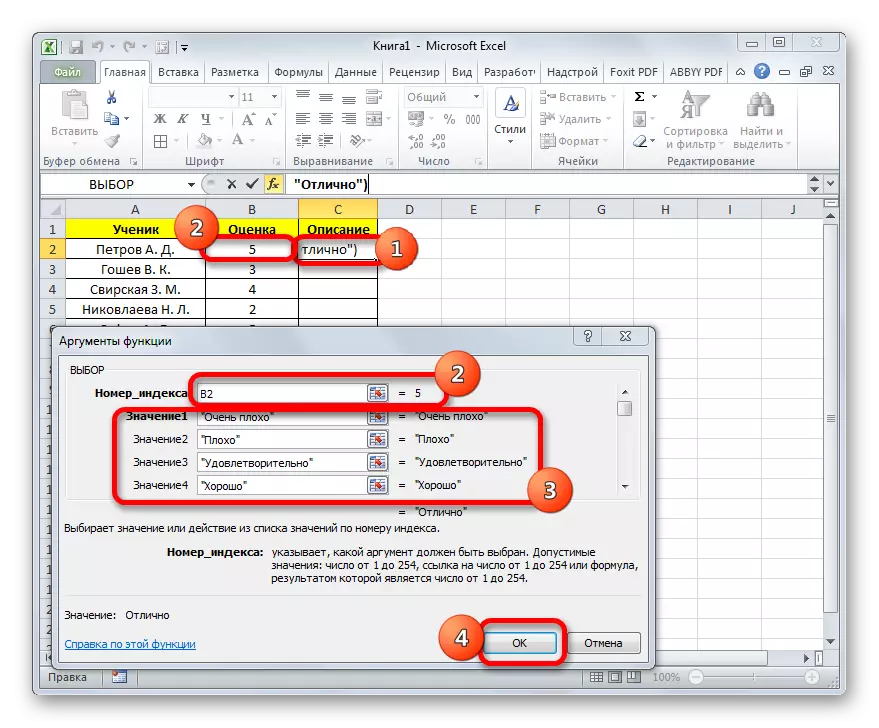
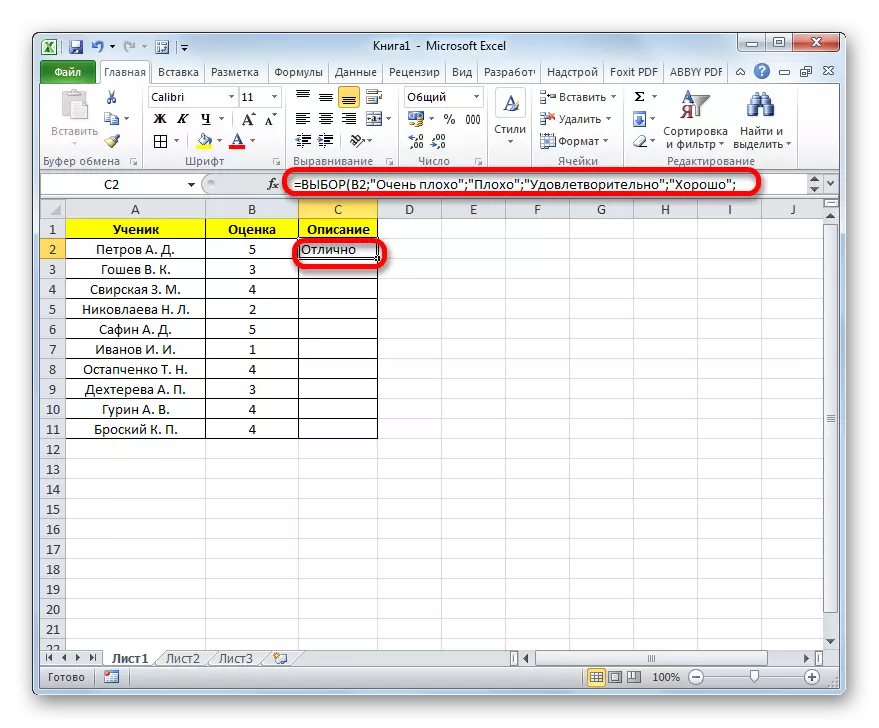
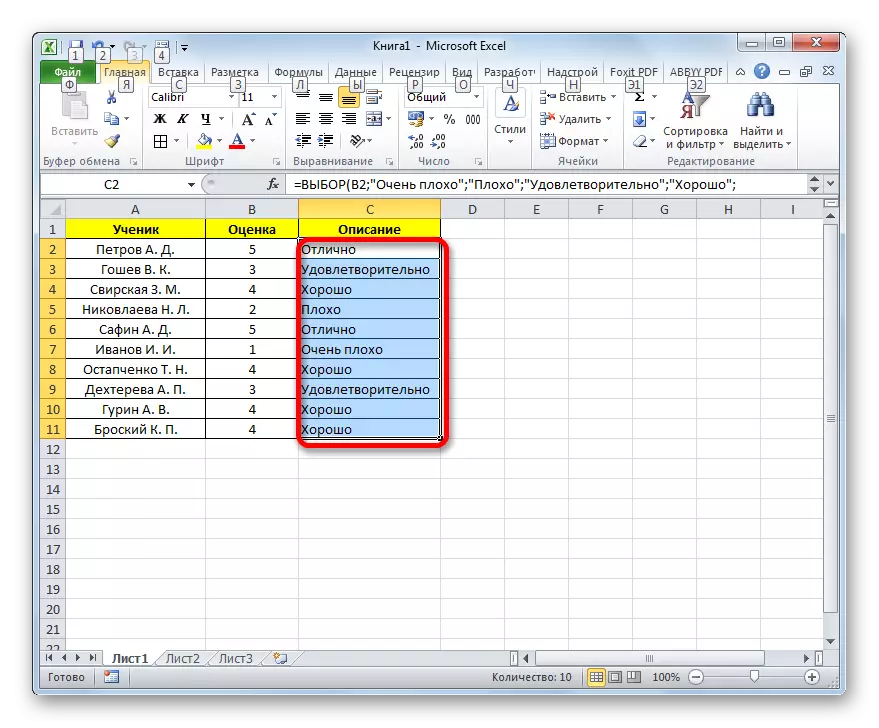
Enghraifft 3: Defnyddio ar y cyd â gweithredwyr eraill
Ond yn llawer mwy cynhyrchiol gellir defnyddio'r gweithredwr dethol ar y cyd â swyddogaethau eraill. Gadewch i ni weld sut mae hyn yn cael ei wneud ar yr enghraifft o gymhwyso'r gweithredwyr a'r symiau.
Mae tabl gwerthu cynnyrch. Mae wedi'i rannu'n bedair colofn, y mae pob un ohonynt yn cyfateb i bwynt masnachu penodol. Nodir refeniw ar wahân ar gyfer llinell ddyddiad penodol. Ein tasg ni yw ei gwneud fel bod swm y refeniw ar gyfer holl ddyddiau'r siop benodedig yn cael ei arddangos. Ar gyfer hyn byddwn yn defnyddio cyfuniad o weithredwyr y wladwriaeth a dewis.
- Dewiswch y gell y bydd y canlyniad yn allbwn. Ar ôl hynny, cliciwch ar yr Eicon "Insert swyddogaeth" sydd eisoes yn gyfarwydd i ni.
- Mae ffenestr Dewin Swyddogaethau yn cael ei gweithredu. Y tro hwn rydym yn symud i'r categori "mathemategol". Rydym yn dod o hyd ac yn dyrannu'r enw "symiau". Ar ôl hynny, cliciwch ar y botwm "OK".
- Mae ffenestr dadleuon y dadleuon swyddogaeth yn cael eu lansio. Defnyddir y gweithredwr hwn i gyfrif faint o rifau yn y celloedd dalennau. Mae ei gystrawen yn eithaf syml a dealladwy:
= Symiau (rhif1; rhif2; ...)
Hynny yw, mae dadleuon y gweithredwr hwn fel arfer naill ai rhifau neu, hyd yn oed yn fwy aml, mae cyfeiriadau at gelloedd lle mae'n cynnwys y niferoedd y mae angen eu crynhoi. Ond yn ein hachos ni, ar ffurf un ddadl, nid y nifer ac nid y ddolen, ond mae cynnwys y swyddogaeth swyddogaeth.
Gosodwch y cyrchwr yn y maes "rhif1". Yna cliciwch ar yr eicon, sy'n cael ei ddarlunio ar ffurf triongl gwrthdro. Mae'r eicon hwn yn yr un rhes lorweddol lle mae'r botwm "Mewnosod Swyddogaeth" a'r llinyn fformiwla wedi'i leoli, ond i'r chwith ohonynt. Mae rhestr o nodweddion sydd newydd eu defnyddio ar gael. Ers i'r dewis fformiwla gael ei ddefnyddio yn ddiweddar gennym ni yn y dull blaenorol, mae ar gael ar y rhestr hon. Felly, mae'n ddigon i glicio ar yr eitem hon i fynd i'r ffenestr ddadl. Ond mae'n fwy tebygol na fyddwch chi yn y rhestr o'r enw hwn. Yn yr achos hwn, mae angen i chi glicio ar y sefyllfa "swyddogaethau eraill ...".
- Mae dewin y swyddogaethau yn cael ei lansio, lle yn yr adran "Cysylltiadau ac Arrays" mae'n rhaid i ni ddod o hyd i'r enw "dewis" a'i ddyrannu. Cliciwch ar y botwm "OK".
- Gweithredir ffenestr ddethol y dadleuon gweithredwr. Yn y maes "rhif mynegai", nodwch y ddolen i gell y ddalen, lle rydym yn nodi nifer y pwynt masnachu ar gyfer yr arddangosfa ddilynol o gyfanswm y refeniw.
Yn y maes "Value1", mae angen i chi fynd i mewn i gyfesurynnau'r golofn "1 pwynt siopa". Gwnewch yn eithaf syml. Gosodwch y cyrchwr yn y maes penodedig. Yna, yn dal y botwm chwith y llygoden, rydym yn dyrannu ystod gyfan o gelloedd colofn y "pwynt siopa 1". Bydd y cyfeiriad yn ymddangos ar unwaith yn y ffenestr ddadl.
Yn yr un modd, yn y maes "Value2", ychwanegwch gyfesurynnau'r golofn "2 bwynt siopa", yn y maes "Value3" - "3 Pwynt Trading", ac yn y maes "gwerth" - "4 pwynt masnachu".
Ar ôl cyflawni'r camau hyn, pwyswch y botwm "OK".
- Ond, fel y gwelwn, mae'r fformiwla yn dangos yr ystyr gwallus. Mae hyn oherwydd nad ydym eto wedi mynd i mewn i nifer y pwynt masnachu yn y gell briodol.
- Rydym yn nodi nifer y pwynt masnachu yn y gell a fwriedir at y dibenion hyn. Mae swm y refeniw gan y golofn briodol yn cael ei harddangos ar unwaith yn yr elfen dalennau lle mae'r fformiwla yn cael ei gosod.
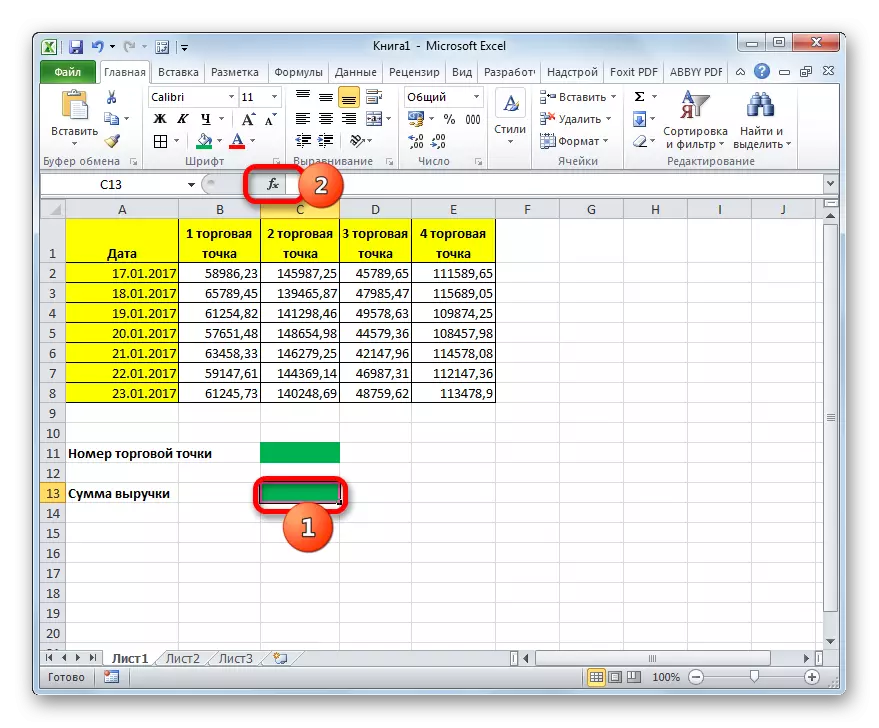
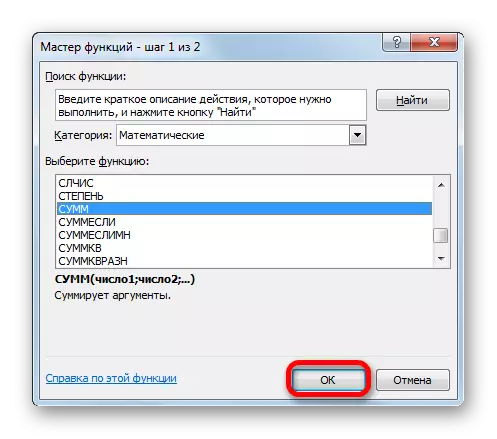
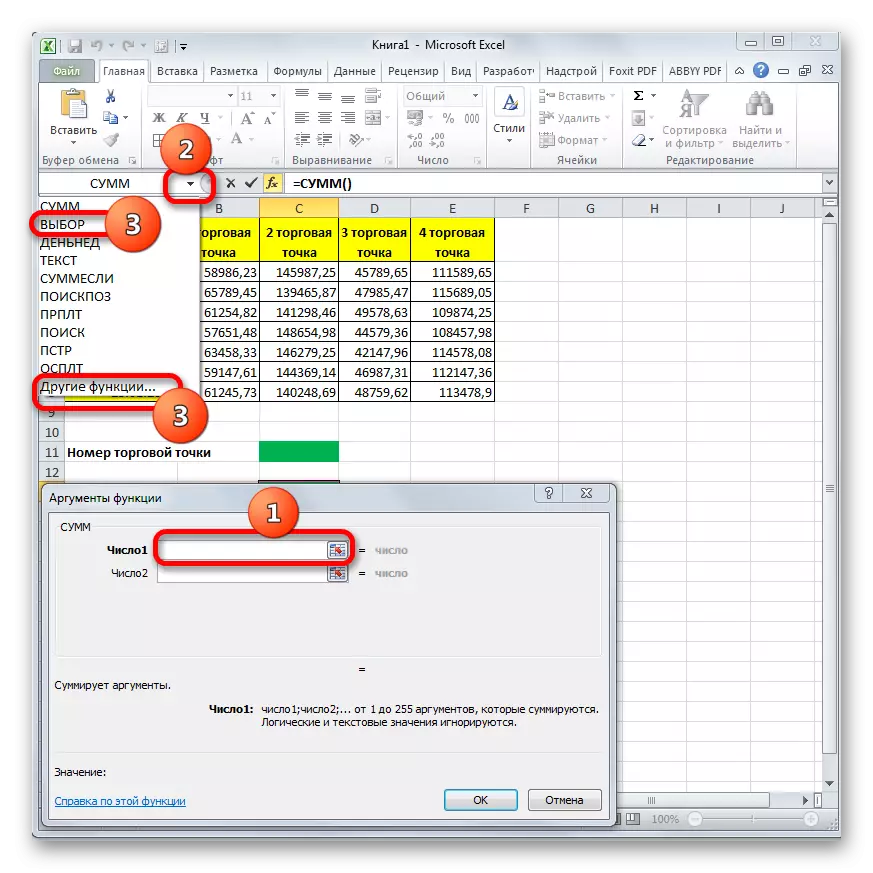
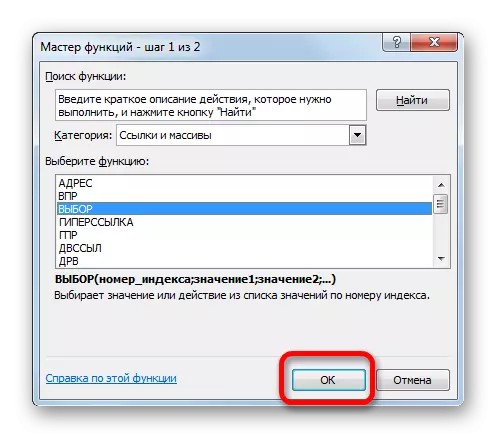
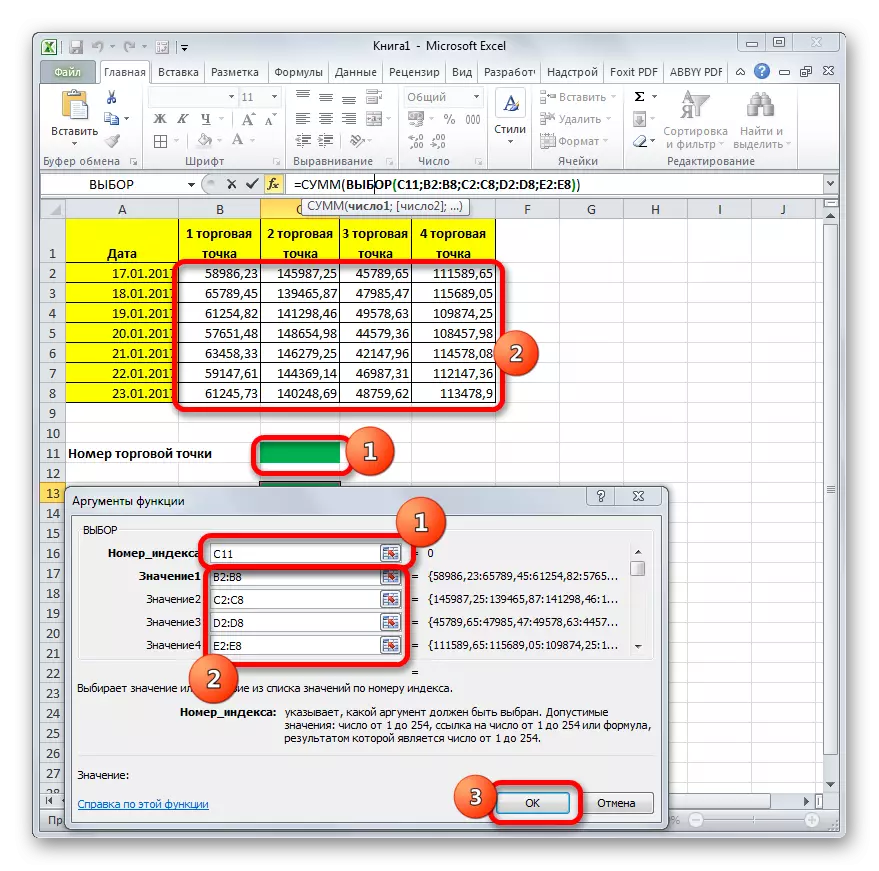
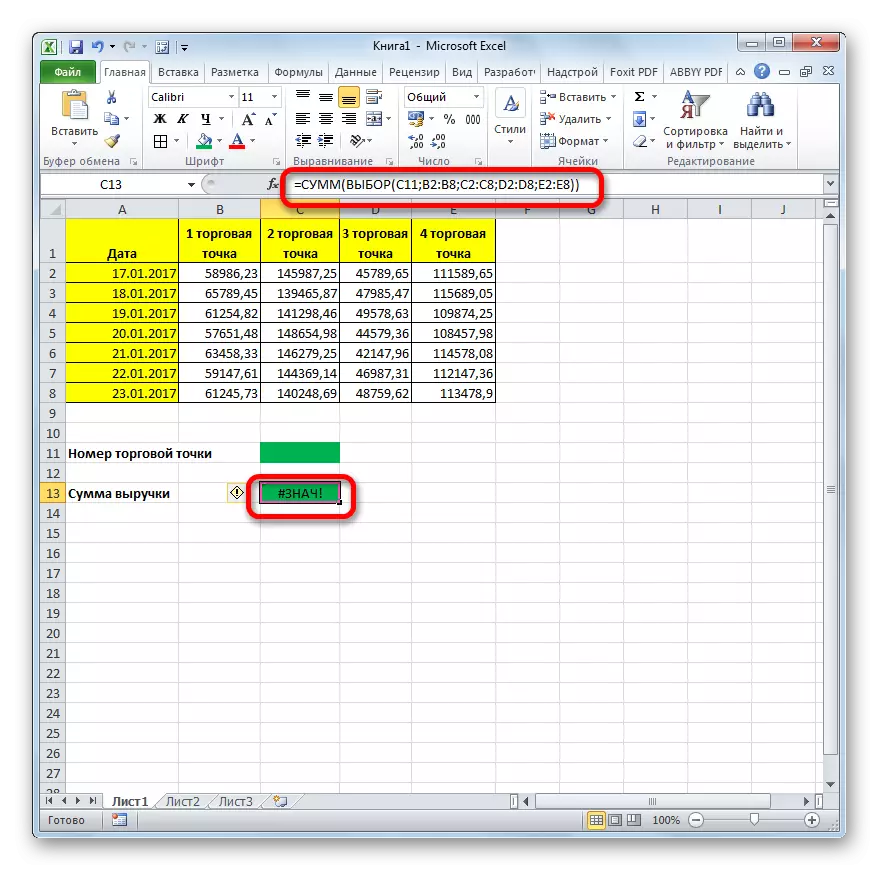
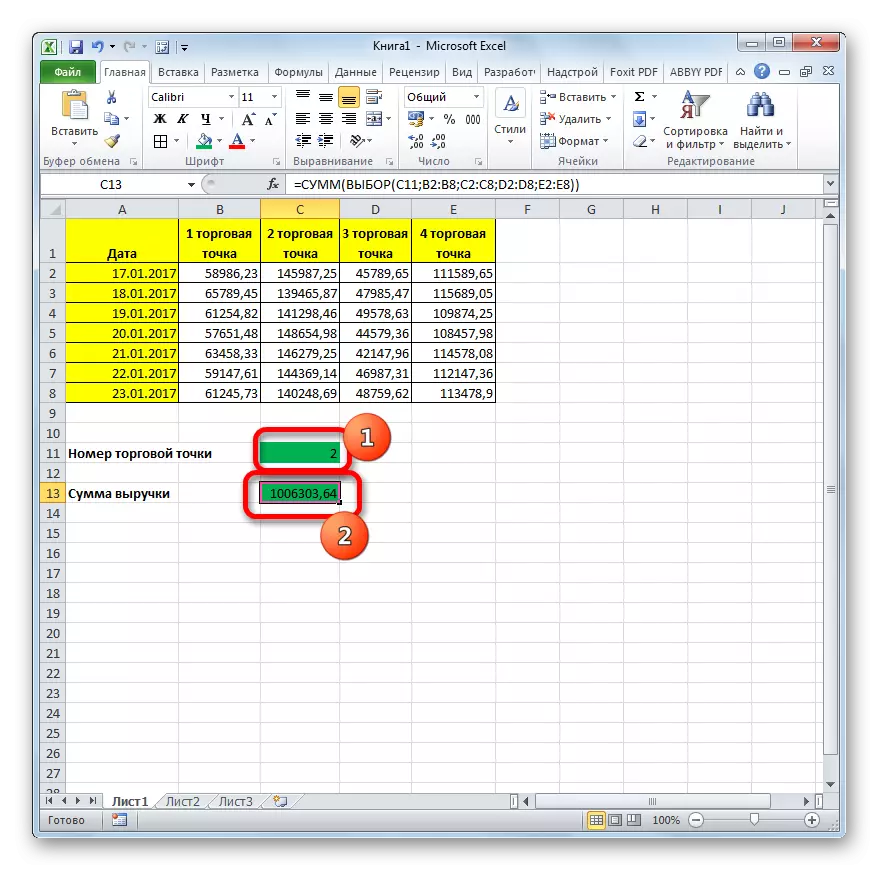
Mae'n bwysig ystyried y gallwch chi nodi rhifau o 1 i 4 yn unig, a fydd yn cyfateb i nifer yr allfa. Os ydych chi'n mynd i mewn i unrhyw rif arall, yna bydd y fformiwla yn dychwelyd gwall eto.
Gwers: Sut i gyfrifo'r swm yn Excel
Fel y gwelwch, gall y swyddogaeth ddewis gyda'i chymhwysiad priodol ddod yn gynorthwywr da iawn i gyflawni'r tasgau. Wrth ei ddefnyddio ar y cyd â gweithredwyr eraill, y gallu i gynyddu'n sylweddol.
